解决装机电脑无网络驱动安装难题:完整指南
![]() 游客
2024-12-11 15:12
421
游客
2024-12-11 15:12
421
引言
1. 了解驱动程序的重要性
2. 预先准备驱动程序
下载驱动程序:在有网络的电脑上,访问硬件制造商的官方网站,下载与您的硬件型号相匹配的驱动程序。
使用驱动程序光盘:许多硬件在购买时会附带驱动程序光盘,这可以作为离线安装的来源。
使用U盘:将下载的驱动程序复制到U盘中,以便在装机电脑上使用。
3. 制作驱动程序启动盘
选择启动盘制作工具:使用如Rufus、Universal USB Installer等工具。
准备一个U盘:确保U盘有足够的空间来存储所有驱动程序。
复制驱动程序:将下载的驱动程序复制到U盘中。

4. 安装驱动程序的步骤
插入U盘或光盘:将包含驱动程序的U盘或光盘插入新组装的电脑。
访问驱动程序文件:打开U盘或光盘,找到驱动程序文件。
运行安装程序:双击驱动程序安装文件,按照提示完成安装。
5. 手动安装驱动程序
设备管理器:打开设备管理器,找到带有黄色感叹号的设备。
更新驱动程序:右键点击设备,选择“更新驱动程序”。
浏览计算机:选择“浏览计算机以查找驱动程序软件”。
指定位置:指向包含驱动程序的U盘或光盘位置。
6. 常见问题及解决方案
驱动程序不兼容:确保下载的驱动程序与您的操作系统和硬件型号兼容。
安装失败:检查U盘或光盘是否有损坏,或尝试重新下载驱动程序。
设备无法识别:检查硬件连接是否正确,或尝试在安全模式下安装驱动程序。
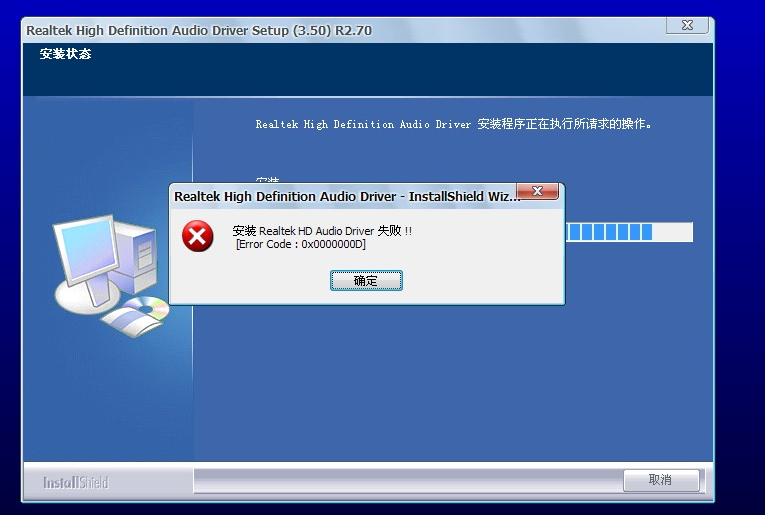
7. 优化驱动程序性能
更新驱动程序:定期检查制造商网站,更新到最新版本的驱动程序。
清理旧驱动程序:卸载不再使用的旧驱动程序,以释放系统资源。
优化系统设置:调整系统设置,以提高硬件设备的性能。
8. 保持系统更新
9. 安全考虑
结论
转载请注明来自扬名科技,本文标题:《解决装机电脑无网络驱动安装难题:完整指南》
标签:怎么装 装机 电脑没网
- 最近发表
-
- 台式电脑键盘按键错误的原因及解决方法(解密台式电脑键盘按键错误的隐患与应对之道)
- 电脑DNS错误叹号问题及解决方法(解决电脑DNS错误叹号问题的实用方法)
- 电脑WLAN网络密码错误的原因及解决方法(探索电脑无线局域网密码错误的根源,解决您的网络连接问题)
- 如何正确安装最新的固态硬盘(全面指南,让您的电脑速度飞起来)
- 电脑花样机超行程范围错误的原因与解决方法(探究电脑花样机超行程范围错误的常见问题和解决方案)
- 老毛桃最新版本教程(全面了解老毛桃最新版本,提升网络安全防御水平)
- 电脑备份错误代码17解决方法详解(解读电脑备份错误代码17,快速修复备份问题)
- 电脑QQ持续错误重启问题的解决方法(电脑QQ频繁重启困扰解决,轻松告别闪退困扰)
- 解决电脑设置PIN码显示错误的方法(如何解决电脑设置PIN码显示错误)
- 使用微星主板USB安装系统的步骤与教程(简单易懂的微星主板USB装系统教程,让您轻松安装操作系统)
- 标签列表
- 友情链接
-

